Selecionar a área de focagem (Área de Focagem)
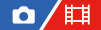
Defina o tipo de moldura de focagem quando fotografar com a focagem automática. Selecione o modo de acordo com o motivo.
- MENU →
 (Focagem) → [Área de focagem] → [
(Focagem) → [Área de focagem] → [ Área de Focagem] → definição desejada.
Área de Focagem] → definição desejada.
Detalhes do item do Menu
-
 Grande:
Grande: - Foca num motivo abrangendo automaticamente toda a amplitude do ecrã. Quando carrega até meio no botão do obturador no modo de fotografia de imagem fixa, visualiza-se uma moldura verde em torno da área que está focada.
-
-
 Zona:
Zona: - Selecione uma zona no monitor para focar e o produto selecionará automaticamente uma área de focagem.
-
-
 Fixar no centro:
Fixar no centro: - Foca automaticamente num motivo no centro da imagem. Use juntamente com a função de bloqueio de foco para criar a composição que pretende.
-
-
 Ponto: L/Ponto: M/Ponto: S :
Ponto: L/Ponto: M/Ponto: S : - Permite-lhe deslocar o quadro de focagem para um ponto desejado no ecrã e focar num motivo extremamente pequeno numa área estreita.
-
-
 Expandir ponto:
Expandir ponto: - Se o produto não conseguir focar num único ponto selecionado, usa os pontos de focagem em torno do [Ponto] como área de prioridade secundária para focagem.
-
-




 Seguimento:
Seguimento: -
Esta definição está disponível apenas quando o [
 Modo Focagem] estiver definido para [AF Contínua].
Quando o botão do obturador for carregado e mantido carregado até meio, o produto segue o motivo dentro da área selecionada de foco automático. Aponte o cursor a [Seguimento] no ecrã de definição [
Modo Focagem] estiver definido para [AF Contínua].
Quando o botão do obturador for carregado e mantido carregado até meio, o produto segue o motivo dentro da área selecionada de foco automático. Aponte o cursor a [Seguimento] no ecrã de definição [ Área de Focagem] e depois selecione a área desejada para iniciar o seguimento usando os lados esquerdo/direito do seletor de controlo.
Pode também deslocar a área de início de seguimento para o ponto desejado, designando a área como um [Seguimento: Zona], [Seguimento: Ponto L]/[Seguimento: Ponto M]/[Seguimento: Ponto S] ou [Seguimento: Expandir ponto].
Área de Focagem] e depois selecione a área desejada para iniciar o seguimento usando os lados esquerdo/direito do seletor de controlo.
Pode também deslocar a área de início de seguimento para o ponto desejado, designando a área como um [Seguimento: Zona], [Seguimento: Ponto L]/[Seguimento: Ponto M]/[Seguimento: Ponto S] ou [Seguimento: Expandir ponto].
Nota
- [
 Área de Focagem] está bloqueada para [Grande] nas seguintes situações:
Área de Focagem] está bloqueada para [Grande] nas seguintes situações:
- [Auto inteligente]
- A área de focagem pode não acender durante fotografia contínua ou quando o botão do obturador for carregado completamente de uma vez só.
- Quando o seletor de modo estiver definido para
 (Vídeo) ou
(Vídeo) ou  (Câmara L&R) ou durante gravação de filmes, [Seguimento] não pode ser selecionado como [
(Câmara L&R) ou durante gravação de filmes, [Seguimento] não pode ser selecionado como [ Área de Focagem].
Área de Focagem].
Exemplos da visualização do quadro de focagem
O quadro de focagem difere da seguinte forma.
Quando focar numa área maior
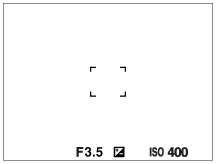
Quando focar numa área mais pequena
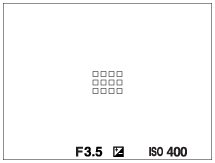
- Quando [
 Área de Focagem] estiver definido para [Grande] ou [Zona], a moldura de focagem pode alternar entre “Quando focar numa área maior” e “Quando focar numa área mais pequena”, dependendo do motivo ou da situação.
Área de Focagem] estiver definido para [Grande] ou [Zona], a moldura de focagem pode alternar entre “Quando focar numa área maior” e “Quando focar numa área mais pequena”, dependendo do motivo ou da situação. - Quando coloca uma objetiva de montagem tipo A com um adaptador para montagem (LA-EA3 ou LA-EA5) (vendidos separadamente), pode ser apresentada a moldura de focagem para “Quando focar numa área mais pequena”.
Quando for obtido automaticamente foco com base em toda a amplitude do monitor
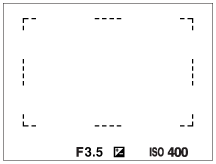
- Quando usa uma função de zoom sem ser o zoom ótico no modo de fotografia de imagem fixa, a definição [
 Área de Focagem] é desativada e o quadro de focagem é mostrado por uma linha tracejada. O AF opera com prioridade na área central e em torno dela.
Área de Focagem] é desativada e o quadro de focagem é mostrado por uma linha tracejada. O AF opera com prioridade na área central e em torno dela.
Para deslocar a área de focagem
- Pode deslocar a área de focagem operando o multisseletor quando [
 Área de Focagem] estiver definida para os parâmetros seguintes:
Área de Focagem] estiver definida para os parâmetros seguintes:
- [Zona]
- [Ponto: L]/[Ponto: M]/[Ponto: S]
- [Expandir ponto]
- [Seguimento: Zona]
- [Seguimento: Ponto L]/[Seguimento: Ponto M]/[Seguimento: Ponto S]
- [Seguimento: Expandir ponto]
Se atribuir previamente [Focagem standard] ao centro do multisseletor, pode deslocar o quadro de focagem de volta ao centro do monitor carregando no centro do multisseletor.
Sugestão
- Quando [
 Área de Focagem] estiver definida para uma das seguintes opções, pode mover a moldura de focagem sobre uma distância maior de cada vez definindo [
Área de Focagem] estiver definida para uma das seguintes opções, pode mover a moldura de focagem sobre uma distância maior de cada vez definindo [ Qtd desl. mold.AF] para [Grande].
Qtd desl. mold.AF] para [Grande].
- [Ponto]
- [Expandir ponto]
- Pode deslocar o quadro de focagem rapidamente tocando e arrastando nele no monitor. Defina [Funcionamento Tátil] para [Lig.], e defina [Função tátil em Foto.] em [Ecrã de fotografia] em [Defin. de painel tátil] para [Foc. por toque] previamente.
Para seguir o motivo temporariamente ao fotografar imagens fixas (Seguimento ligado)
Pode mudar temporariamente a definição de [ Área de Focagem] para [Seguimento] enquanto mantém carregada a tecla personalizada à qual atribuiu [Seguimento ligado] previamente.
A definição [
Área de Focagem] para [Seguimento] enquanto mantém carregada a tecla personalizada à qual atribuiu [Seguimento ligado] previamente.
A definição [ Área de Focagem] antes de ter ativado [Seguimento ligado] muda para a definição equivalente [Seguimento].
Área de Focagem] antes de ter ativado [Seguimento ligado] muda para a definição equivalente [Seguimento].
Por exemplo:
[ Área de Focagem] antes de ativar [Seguimento ligado] Área de Focagem] antes de ativar [Seguimento ligado] |
[ Área de Focagem] enquanto [Seguimento ligado] está ativo Área de Focagem] enquanto [Seguimento ligado] está ativo |
|---|---|
| [Grande] | [Seguimento: Grande] |
| [Ponto: S] | [Seguimento: Ponto S] |
| [Expandir ponto] | [Seguimento: Expandir ponto] |
Deteção de fase AF
Quando houver pontos de deteção de fase AF dentro da área de foco automático, o produto usa a combinação do foco automático da deteção de fase AF e contraste AF.
Nota
-
A deteção de fase AF está disponível apenas quando uma objetiva compatível estiver colocada. Se usar uma objetiva que não suporte deteção de fase AF, não pode usar as seguintes funções.
- [AF Automática]
- [Sens. Seguim. AF]
- [Se. mud. mot. AF]
- [Vel. transição AF]
Além disso, mesmo se usar uma objetiva aplicável adquirida anteriormente, a deteção de fase AF poderá não funcionar a não ser que atualize a objetiva.
